Live Text не працює в iOS 17? Як це виправити!
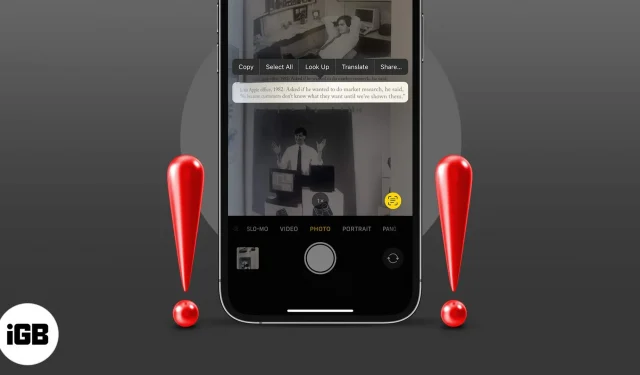
Живий текст — це чудова нова функція iOS, яка дозволяє швидко отримувати текст із зображень або камери та використовувати його за бажанням. Однак багато користувачів скаржаться на те, що Live Text не працює на їх iPhone належним чином. Отже, ось кілька способів усунення несправностей, які допоможуть вам швидко вирішити проблему.
- Перевірте, чи підтримує ваш пристрій Live Text
- Переконайтеся, що живий текст увімкнено для камери
- Увімкнути живий текст для зображень
- Змінити мову iPhone
- Примусово вийти та перезапустити програму
- Перезапустіть iPhone
- Скинути всі налаштування
1. Перевірте, чи підтримує ваш пристрій Live Text
Живий текст – це функція, яка підтримується iPhone XS або пізнішою версією iOS 15 або пізнішої версії. Якщо ваш пристрій не відповідає вищезазначеним критеріям, користувачі не зможуть користуватися цією чудовою функцією.
Хочете дізнатися більше про Live Text? Перегляньте наш докладний блог про те, як використовувати Live Text на iPhone .
2. Переконайтеся, що для камери ввімкнено параметр «Показати виявлений текст».
Однією з переваг Live Text є те, що ви можете розпізнавати текст у сценаріях живого за допомогою камери iPhone. Але якщо ви не бачите піктограму Live Text (жовті дужки) на екрані, можливо, вона вимкнена. Виконайте ці кроки, щоб увімкнути Live Text.
- Запустіть Параметри → Камера .
- Увімкніть «Показати виявлений текст» .
3. Увімкніть Live Text для зображень
Тепер, якщо ви не бачите піктограму живого тексту у фотографіях, ось що вам потрібно зробити.
- Запустіть Налаштування → Загальні .
- Торкніться «Мова та регіон» .
- Прокрутіть і ввімкніть живий текст .
4. Змініть мову iPhone
Коли ви бачите і торкаєтеся піктограми Live Text, здається, нічого не відбувається, можливо, ви зіткнулися з мовним бар’єром. Наразі Apple підтримує Live Text для обмеженого набору мов.
І якщо ваш пристрій налаштовано на будь-яку іншу мову, Live Text не зможе відповісти.
- Щоб змінити його, перейдіть до Налаштування → Загальні → Мова та регіон і перевірте поточну вибрану мову.
- Змініть його на будь-яку з підтримуваних мов і повторіть спробу.
5. Примусово вийдіть і перезапустіть програму
Якщо всі параметри, згадані вище, увімкнено, а Live Text все ще не працює, примусово закрийте програму та перезапустіть її через 30 секунд. Це, швидше за все, усуне фонову проблему, і тепер функція має працювати належним чином.
6. Перезапустіть iPhone
Незалежно від проблеми, перезавантаження пристрою часто може вирішити проблему. Отже, спробувати вирішити цю проблему теж не зашкодить. Спосіб залежатиме від моделі вашого iPhone; перегляньте цей посібник , якщо вам потрібна допомога.
7. Скинути всі налаштування
Це суворий крок, оскільки він стирає ваші картки Apple Pay, ключі доступу , паролі тощо. Однак це також може вирішити проблему блокування безперебійної роботи Live Text. І якщо у вас є резервна копія всіх налаштувань, це безпрограшна ситуація.
- Перейдіть до Налаштування → Загальні .
- Прокрутіть униз до пункту «Перенесення та скидання iPhone» .
- Натисніть Скинути → Скинути всі налаштування .
- Введіть пароль і натисніть Скинути всі налаштування для підтвердження.
Час виходити в прямому ефірі!
Є ще запитання? Поділіться ними в коментарях нижче!



Залишити відповідь